KB4023057: средства обновления работоспособности — компоненты службы клиентский компонент Центра обновления Windows
Средства работоспособности обновлений Майкрософт предлагаются устройствам через клиентский компонент Центра обновления Windows в качестве KB4023057 обновления. Это обновление применимо как для потребительских, так и для коммерческих устройств Windows с немного разными назначением и функциональностью.
- На потребительских устройствах Windows это обновление помогает исправлять бесперебойную работу клиентский компонент Центра обновления Windows.
- Для коммерческих устройств это обновление рекомендуется для службы развертывания клиентский компонент Центра обновления Windows для бизнеса (WUfB) для управления функциями и качеством Обновления.
Для ускорения обновлений безопасности через Microsoft Intune и Microsoft Graph требуются средства работоспособности Обновлений Майкрософт.
Это обновление должно устанавливаться автоматически, если устройство подключено к службам Windows Обновления и разрешает автоматическое обновление. Если ваше устройство не регулярно получает обновления качества из-за нехватки места на диске или низкой активности, это может помешать устройству установить средства работоспособности обновлений. Если клиент не установлен, попробуйте запустить обычную проверку клиентский компонент Центра обновления Windows. Кроме того, вы можете вручную скачать и установить средства работоспособности обновлений из Центра загрузки Майкрософт.
Чтобы убедиться, что средства работоспособности обновлений успешно установлены, выполните следующие действия.
-
Найдите файлы установки в этом расположении (C:\Program Files\Microsoft Update Health Tools).
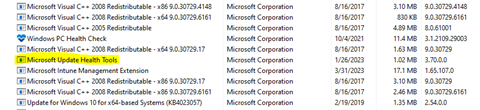
Коммерческие клиенты могут проверка, запущена ли на устройстве служба работоспособности Центра обновления Майкрософт.
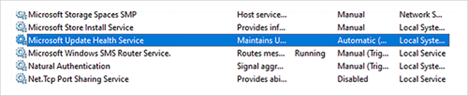
Если они заблокированы в параметрах брандмауэра устройства или брандмауэре вышестоящий, может потребоваться разрешить следующие конечные точки:
- *.blob.core.windows.net порт 443
- порт deploymentscheduler.microsoft.com 443
- порт Devicelistenerprod.microsoft.com 443
Если клиент находится в регионе ЕС:
- порт devicelistenerprod.eudb.microsoft.com 443
Важно: Если ваше устройство не поддерживается, оно больше не получает обновления для системы безопасности от корпорации Майкрософт и может стать более уязвимым к рискам безопасности и вирусам. Поэтому настоятельно рекомендуется выполнить обновление до последней версии Windows. Каждая версия Windows поддерживается в течение 18 месяцев. После окончания поддержки необходимо выполнить обновление до более новой версии Windows, чтобы продолжить получать обновления и исправления системы безопасности Windows. Дополнительные сведения о жизненном цикле Windows см. в информационных бюллетенях о жизненном цикле Windows 10 и Windows 11.
Порядок получения обновления
Канал выпуска
Следующий шаг
Центр обновления Windows и Центр обновления Майкрософт
Нет. Это обновление будет скачано и установлено автоматически из Центра обновления Windows.
Оно также предлагается напрямую в клиенте Центра обновления Windows для некоторых устройств, на которых не установлены последние обновления.
Если устройства не получают автоматические обновления, проверка параметры устройства.
Центр обновления Майкрософт
Службы Windows Server Update Services (WSUS)
См. другие варианты.
Примечание. Сейчас это обновление не требуется на устройствах, администрируемых с помощью Windows Server Update Services.
ПРИМЕЧАНИЕ Все поддерживаемые сборки Windows 10 версии 21H2 и 22H2, Windows 11 версии 21H2 и Windows 11 версии 22H2 требуют этого обновления.
Сведения о файлах
Версия этого обновления ПО на английском языке (Соединенные Штаты) устанавливает файлы с атрибутами, которые перечислены в таблице ниже. Значения даты и времени для этих файлов указаны в формате UTC. Значения даты и времени для этих файлов на локальном компьютере отображаются по местному времени с учетом перехода на летнее время. Кроме того, при выполнении определенных операций с файлами значения даты и времени могут изменяться.
KB4023057: Update Health Tools—Windows Update Service components
Microsoft Update Health Tools is offered to devices through Windows Update as update KB4023057. This update is applicable for both Windows consumer and commercial devices, with a slightly different purpose and functionality.
- On Windows consumer devices, this update helps remediate smooth functioning of Windows Update.
- For commercial devices, this update is recommended for Windows Update for Business (WUfB) Deployment Service for managing Feature and Quality Updates.
The Microsoft Update Health Tools is required for Expediting security updates through Microsoft Intune and Microsoft Graph.
This update should automatically install if your device is connected to Windows Updates services and allows automatic updates. If your device isn’t regularly receiving quality updates, because of low disk space or have low activity, this may prevent the device from installing the Update Health Tools. If you currently don’t have the client installed, you can then try triggering a normal Windows Update scan. Or, you can manually download and install Update Health Tools from the Microsoft Download Center.
To verify that Update Health Tools has successfully installed, do the following:
-
Look for the installation files at this location (C:\Program Files\Microsoft Update Health Tools).
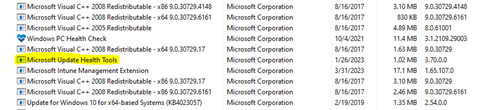
Commercial customers can check whether the Microsoft Update Health service is running on the device.
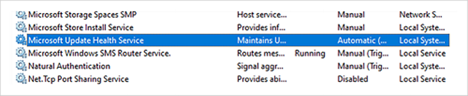
You might have to allow the following endpoints if they are blocked in the device’s firewall settings, or an upstream firewall:
- *.blob.core.windows.net port 443
- deploymentscheduler.microsoft.com port 443
- Devicelistenerprod.microsoft.com port 443
If your tenant is in the EU region:
- devicelistenerprod.eudb.microsoft.com port 443
Important: If your device is out of support, it is no longer receiving security updates from Microsoft and may become more vulnerable to security risks and viruses. Therefore, we strongly recommend that you update to the latest version of Windows. Each version of Windows is supported for 18 months. After support ends, you must update to a newer version of Windows to continue receiving Windows updates and security fixes. To learn more about the Windows lifecycle, see Windows 10 lifecycle fact sheet and the Windows 11 lifecycle fact sheet.
How to get this update
Release Channel
Windows Update and Microsoft Update
None. This update will be downloaded and installed automatically from Windows Update.
It is also offered directly to Windows Update Client for some devices that have not installed the most recent updates.
If your devices are not receiving automatic updates, please check the device settings.
Microsoft Update Center
Important The standalone updates are available for manual download from the Download Unified Health Tools from Official Microsoft Download Center.
Windows Server Update Services (WSUS)
See the other options.
Note: This update is currently not needed on devices that are administered through Windows Server Update Services.
NOTE All supported builds of Windows 10, version 21H2 and 22H2, Windows 11, version 21H2, and Windows 11, version 22H2 require this update.
File information
The English (United States) version of this software update installs files that have the attributes that are listed in the following tables. The dates and times for these files are listed in Coordinated Universal Time (UTC). The dates and times for these files on your local computer are displayed in your local time together with your current daylight saving time (DST) bias. Additionally, the dates and times may change when you perform certain operations on the files.
Windows Setup Remediation: что это?
Для тех, кто хочет узнать больше про Windows Setup Remediation x64 kb4023057. Что это?
Windows Setup Remediation (WSR) — это программа обновлений Windows 10. Данное приложение устанавливать не обязательно, поскольку она представляет собой софт, отвечающий за стабильность сервиса обновлений операционной системы Windows.

- занимается решением ошибок, возникающих при повседневном использовании Windows 10;
- убирает недочеты, возникающие при установке обновления системы;
- увеличивает безопасность всех устройств, на которых установлена 10-ая версия ОС Windows.
Обратите внимание:
Программе установки не удается найти setup.exe (Office 2013): что с этим делать?
Обязательна ли эта программа?
Эта утилита может помочь во множестве протекающих процессов в системе, особенно программа важна при наличии явных недочетов в структуре вашей ОС.

В чем конкретно утилита помогает вашему компьютеру:
- сбрасывает настройки вашей сети при обнаружении проблем;
- чистит реестр, в котором иногда могут содержаться ошибки, не позволяющие сделать правильное обновление системы Windows;
- попытается сжать менее важные файлы для вмещения самых важных файлов, если вдруг памяти не хватает;
- удаляет нефункционирующие компоненты операционной системы или может восстановить уже удаленные пользователем элементы, связанные непосредственно с версией Windows;
- активно участвует в устранении ошибок, при которых операционная система не в силах установить компоненты обновления из предложенных (для этого, скорее всего, системе необходима чистка Центра Обновления Windows).
Как удалить или выключить WSR?
Если вы не видите для себя смысла в этой утилите, то можете удалить Windows Setup Remediation. К тому же, иногда вредоносные программы действительно перехватывают официальное ПО, а это может в дальнейшем сказаться на лишней загрузке ЦП.
Обратите внимание:
Пошаговый алгоритм выключения:
- Зайдите в Диспетчер задач и нажмите клавиши Ctrl + Shift + Esc вместе. В появившемся окне выбираем «Процессы». Если их нет, то можно поисках в «Службах».
- Кликаем правой кнопкой мыши на файл и выбираем «Снять задачу».
- Делаем переход в автозагрузку и выключаем нужный нам компонент системы.
Если вы хотите полностью удалить WSR, самый простой и оптимальный способ сделать это в «Удалении программ», но лучше этого не делать, так как скорее всего, при следующих обновлениях он все же понадобится.

Как отключить установку обновлений?
Если вас все же не устраивает и WSR, и тот факт, что обновления будут периодически устанавливаться, попробуйте следующее:
- Нажимаем Windows + R.
- В открывшемся окне cmd вписываем services.msc.
- В меню находим Центр Обновления Windows и выбираем этот пункт.
- В открывшейся табличке нажимаем «Остановить».
- В «Типе запуска» указываем режим «Отключена».
- Переходим в меню «Вход в систему». Ставим галочки «С учетной записью» — «Обзор» — «Дополнительно» — «Поиск». Там выбираем «Гость».
- Выходим, оказываемся на той же самой странице, но теперь там появился пользователь. Убираем ему подтверждение с паролем.
- Применяем созданные настройки.
Теперь вы знаете, что это — Windows Setup Remediation x64 kb4023057. Установление данной утилиты — выбор каждого, но для более стабильного варианта работы вашей ОС она бы явно не помешала. А вы к какому выводу склоняетесь?
При подготовке материала использовались источники:
https://support.microsoft.com/ru-ru/topic/kb4023057-%D1%81%D1%80%D0%B5%D0%B4%D1%81%D1%82%D0%B2%D0%B0-%D0%BE%D0%B1%D0%BD%D0%BE%D0%B2%D0%BB%D0%B5%D0%BD%D0%B8%D1%8F-%D1%80%D0%B0%D0%B1%D0%BE%D1%82%D0%BE%D1%81%D0%BF%D0%BE%D1%81%D0%BE%D0%B1%D0%BD%D0%BE%D1%81%D1%82%D0%B8-%D0%BA%D0%BE%D0%BC%D0%BF%D0%BE%D0%BD%D0%B5%D0%BD%D1%82%D1%8B-%D1%81%D0%BB%D1%83%D0%B6%D0%B1%D1%8B-%D0%BA%D0%BB%D0%B8%D0%B5%D0%BD%D1%82%D1%81%D0%BA%D0%B8%D0%B9-%D0%BA%D0%BE%D0%BC%D0%BF%D0%BE%D0%BD%D0%B5%D0%BD%D1%82-%D1%86%D0%B5%D0%BD%D1%82%D1%80%D0%B0-%D0%BE%D0%B1%D0%BD%D0%BE%D0%B2%D0%BB%D0%B5%D0%BD%D0%B8%D1%8F-windows-fccad0ca-dc10-2e46-9ed1-7e392450fb3a
https://support.microsoft.com/en-us/topic/kb4023057-update-health-tools-windows-update-service-components-fccad0ca-dc10-2e46-9ed1-7e392450fb3a